- Συγγραφέας Lauren Nevill [email protected].
- Public 2023-12-16 18:50.
- Τελευταία τροποποίηση 2025-01-23 15:18.
Η ταχύτητα της σύνδεσης στο Διαδίκτυο, που δηλώνεται από τον πάροχο, δεν αντικατοπτρίζει πάντα πραγματικούς δείκτες κατά τη λήψη αρχείων από το δίκτυο. Πολλοί παράγοντες μπορούν να επηρεάσουν την πραγματική ταχύτητα. Τι καθορίζει την ταχύτητα λήψης και πώς ξέρετε τι είναι πραγματικά;
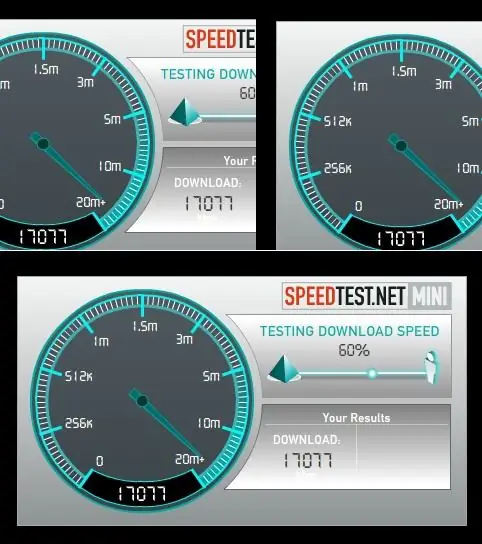
Οδηγίες
Βήμα 1
Πρέπει να ξεκινήσετε δοκιμάζοντας την ταχύτητα του Διαδικτύου σε μία από τις διαδικτυακές υπηρεσίες: www.speedtest.net ή www.internet.yandex.ru. Πριν ξεκινήσετε τη μέτρηση της ταχύτητας κάνοντας κλικ στο κουμπί Έναρξη δοκιμής (ή "Μέτρηση ταχύτητας"), βεβαιωθείτε ότι τα ακόλουθα είναι απενεργοποιημένα στον υπολογιστή σας αυτήν τη στιγμή: λογισμικό προστασίας από ιούς, αυτόματες ενημερώσεις συστήματος και λογισμικού, πελάτες torrent. Η λειτουργία αυτών των εφαρμογών μπορεί να κάνει σημαντικές αλλαγές στις μετρήσεις των μετρήσεων ταχύτητας
Βήμα 2
Αφού μετρήσετε την ταχύτητα, θα λάβετε αποτελέσματα σχετικά με την ταχύτητα λήψης και μετάδοσης δεδομένων μέσω του Διαδικτύου. Ωστόσο, αυτοί οι δείκτες μπορούν να ληφθούν υπόψη μόνο υπό όρους, δεδομένου ότι η λήψη αρχείων εξαρτάται από την ταχύτητα με την οποία μεταφέρονται τα δεδομένα σε έναν συγκεκριμένο ιστότοπο και στην περίπτωση των torrents - από τον αριθμό της "μεταφόρτωσης" και την ταχύτητα της μεταφόρτωσης του καναλιού τους. Για παράδειγμα, το ίδιο αρχείο μπορεί να ληφθεί από δύο διαφορετικούς ιστότοπους (ή από δύο ίδιες λήψεις) στον ίδιο υπολογιστή με διαφορετικές ταχύτητες.
Βήμα 3
Εάν σας ενδιαφέρει η πραγματική ταχύτητα λήψης από έναν συγκεκριμένο ιστότοπο, μπορείτε να τη βρείτε χρησιμοποιώντας το παράθυρο λήψεων στο πρόγραμμα περιήγησής σας. Για να το κάνετε αυτό, τοποθετήστε το αρχείο για λήψη, ανοίξτε το παράθυρο λήψης (σε ορισμένα προγράμματα περιήγησης ως καρτέλα) και δώστε προσοχή στους δείκτες ταχύτητας. Επιπλέον, εάν ο υπολογιστής σας εκτελεί Windows 7, εγκαταστήστε το gadget Network Meter στην επιφάνεια εργασίας σας, από την οποία μπορείτε να πραγματοποιήσετε λήψη www.wingadget.ru και www.sevengadgets.ru. Με αυτό, μπορείτε να δείτε την ταχύτητα λήψης ανά πάσα στιγμή.






